Office Live第一步--搭建网络工作环境
早上我创建了两个Live帐户(AutumoonFounder和AutumoonCooperator)用于演示Office Live,顾名思意AutumoonFounder是头儿,那么我们现在就先让法人代表出场,请他向大家演示如何搭建Office Live网络工作环境吧。
请各位对Office Live感兴趣的朋友先将home.officelive.com这个网址加入到收藏夹中,或者至少记在您的脑子里。好,现在有请我们的Founder of Autumoon出场。
Founder从容不迫地来到电脑跟前,动作麻利地打开Maxthon并在地址栏里输入了Office Live的网址,一记漂亮的回车,就在那回眸一笑的转瞬刹那间,屏幕上出现了一个简洁的界面:登录。大家都是道上的人,这个过程我就不多说了,赶紧捡要紧的说,不然要挨砖头的。
登录之后的页面有一大堆信息,稍微冷静专业一点儿朋友看看页面地址就知道是什么意思,“UnrecognizedUser.aspx”,是的,这个时候您虽然拥有了Windows Live的合法帐户,却还不是Office Live大家庭的成员,现在要做的就是建立您的Office Live身份。有的朋友看到满篇的英文可能会觉得不适应,放心吧,Office Live还没有在大陆正式发布,以后英文够您看的,再说了,看英文都害怕,怎么把生意做到大洋彼岸去呢。
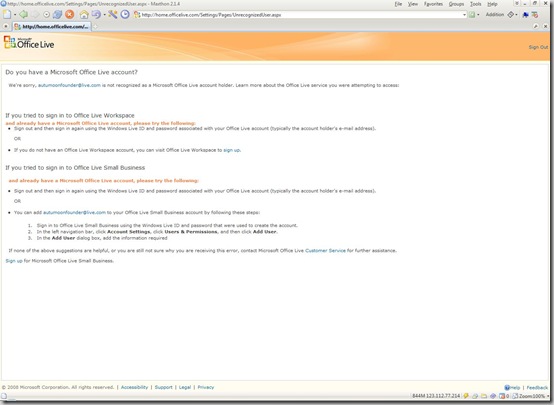
我们今天首先要建立的是Workspace,也就是说我们的首要任务是搭建一套团队协作平台,先把工作模式建立起来,将来铺面才好开张。当前页面的提示信息中首先提到的就是Workspace,我们可以点击Sign Up跳转到Workspace的首页面,因为Office Live还没有在大陆发布,所以大陆用户的界面语言一般会被设置为繁体中文,由于在电脑看繁体中文我觉得有点儿别扭,所以直接改成了英文。好,现在点击“Get Start Now”按钮,然后我们来到Workspace的主界面。
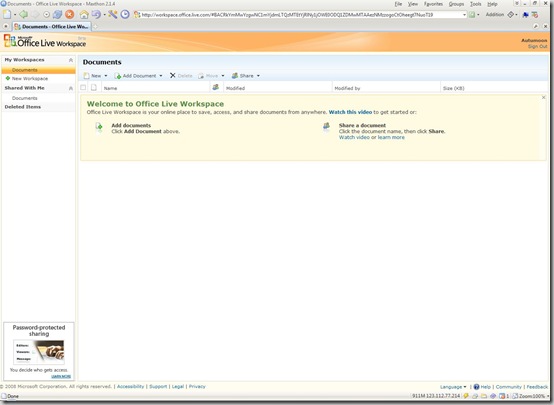
相信很多朋友一眼就可以看出,原来Workspace是由SharePoint搭建的,对没错儿,包括Small Business也是由SharePoint搭建的,至于为什么要用SharePoint来搭建Office Live平台以及如何搭建,不是本系列所要探讨的内容,这个平台已经有了,我们现在要关注的是我们可以利用这个平台干什么。进入了新页面就像刚运行一个新软件,到处点一点看看都有哪些功能吧。我们可以新建多种文档,例如便签、列表、任务、联系人、事件以及Word、Excel和PowerPoint文档,默认是Office 2007文件格式。当然,我们也可以直接从本地机器中上传一个或多个文档到Workspace中去。我们现在先试着创建一个便签、一个联系人再上传一个Word示例文档看看效果。
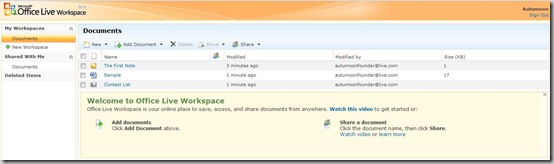
嗯,效果确实不错,操作起来非常方便,而且在编辑不同类型的文档时,窗口上方会出现不同的工具栏,功能确实很实用贴心。等等,这里好像还有个功能,共享屏幕!不过这个功能需要下载并安装Microsoft SharedView,好在也就3M多,不算大,下就下吧。安装后再次选择“Share”菜单栏里的“Share Screen”,屏幕上方就会出现一个工具条以及一个登录窗口,输入帐户名密码并登录后即可点击“Start a new session”来开始一个新的网络对话,极大地方便了团队成员通过网络来进行会议和交流。不过我现在夜深人静、孤男无寡女,不太方便演示效果,麻烦感兴趣的朋友自行研究。
当然,您也可以新建Workspace,并且在新建的时候,微软提供了多种Workspace模板,假设您直接选择模板来创建Workspace的话,您还能得到该模板代表的使用场景中一些常用的文件模板,非常方便快捷和高效!哦对了,我们不是提倡网络协作嘛,现在我们就用Project Workspace模板来创建一个新的Workspace,并跟AutumoonCooperator共享这个工作环境。我们在“Share”按钮的下拉框中选择“Share Workspace”,然后将AutumoonCooperator@live.com这个帐户输入到Editor或者Viewer栏中(根据对方角色自行决定),再将这封共享通知发送出去。接下来我们登录AutumoonCooperator帐户,并在收件箱中找到这封邮件,找到对应链接就可进入共享Workspace。
好了,到目前为止,我们的后台已经有了,只需要把跟自己团队工作相关的文档和其它资料上传上去并给不同的组员设置不同的访问和操作权限即可。
另外,我们还可以下载Office Live Update并安装,使得本地运行的Office程序可以更加方便地使用Office Live服务。例如当我们安装后,就可以在Word 2007的应用程序菜单里找到“Open From Office Live”和“Save To Office Live”选项,通过此处登录Office Live帐户后就可以很方便地在本地与服务器之间进行文件的交互。这样无论您或您的同事在哪里,只要他能访问互联网,他就能继续扮演在团队中的角色。
好,Workspace大致介绍到这里,就目前而言,Live * (Workspace + Messenger)已经可以使我们的网络团队运作起来了,接下来我们会花更多的时间和精力来了解和探索Small Business,敬请关注!






 浙公网安备 33010602011771号
浙公网安备 33010602011771号